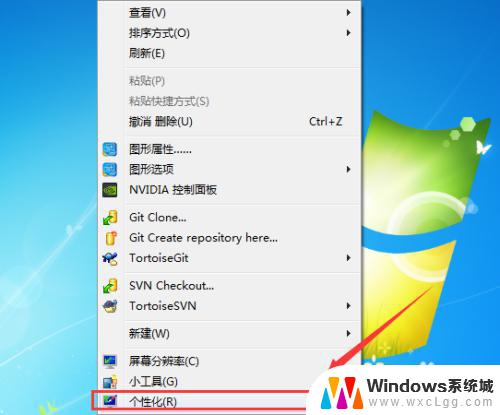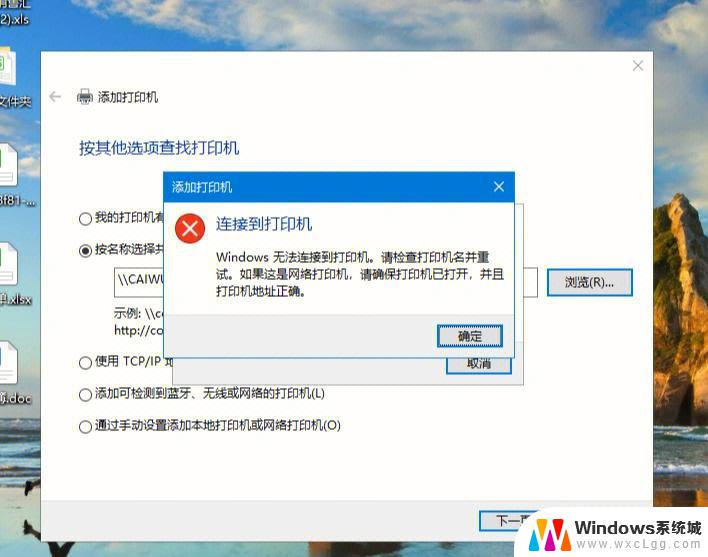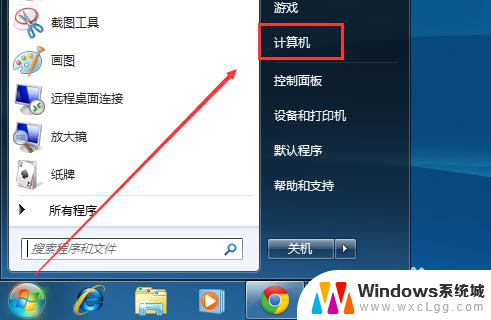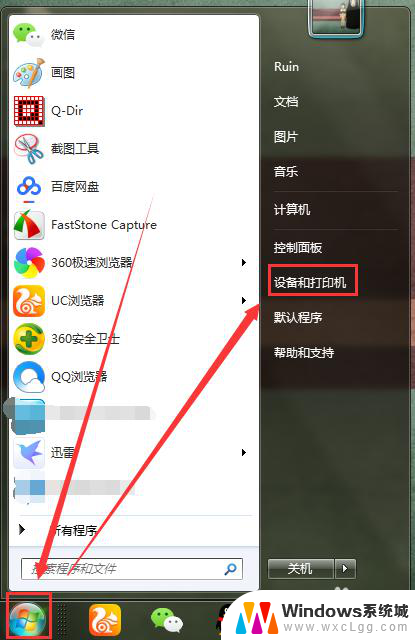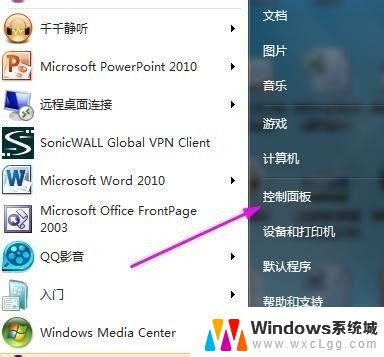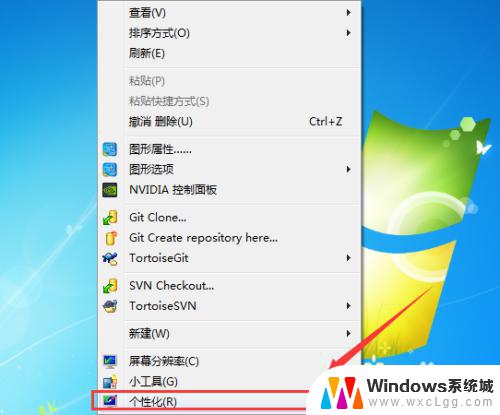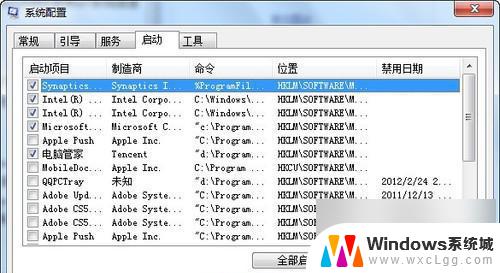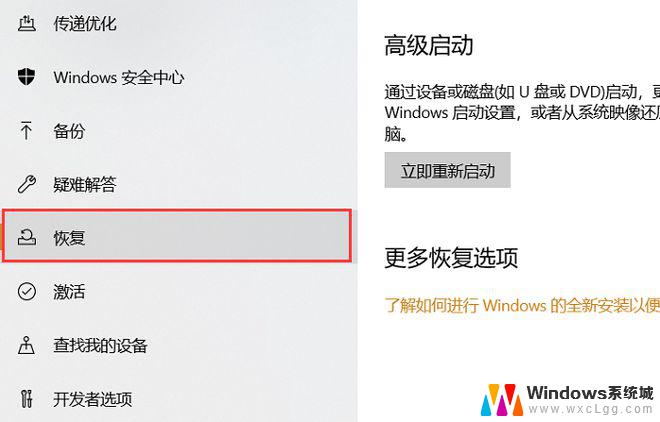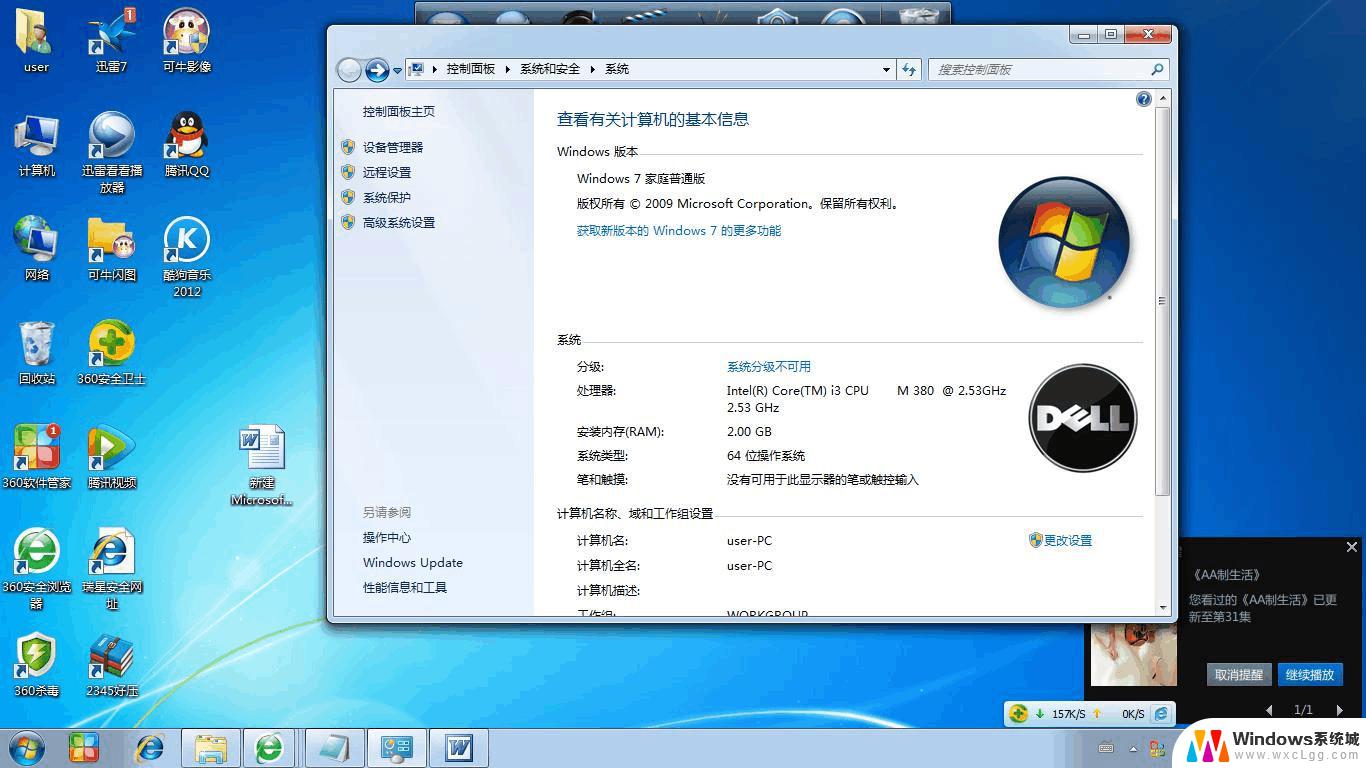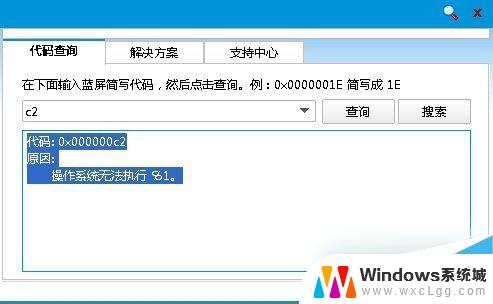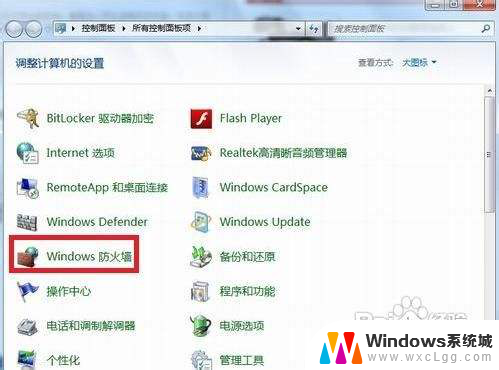win7系统游戏怎么添加 win7电脑添加扫雷游戏方法
如何在Win7操作系统中添加扫雷游戏?扫雷游戏作为一款经典的休闲益智游戏,在Win7电脑上玩耍成为众多用户的首选,对于一些新手用户来说,可能会对如何在Win7系统中添加扫雷游戏感到困惑。实际上添加扫雷游戏并不复杂,只需要按照一些简单的步骤进行操作即可。接下来本文将为您详细介绍Win7系统添加扫雷游戏的方法,希望能够帮助到您。
操作方法:
1.在开始菜单,我们看到有经典的游戏。但却没有扫雷游戏,下面来看一下怎么添加。
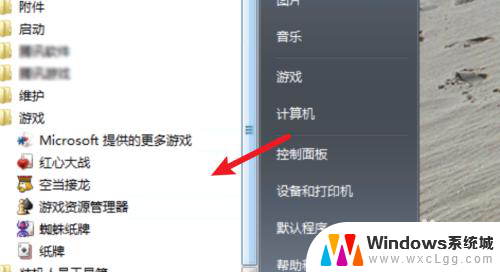
2.点击打开控制面板。
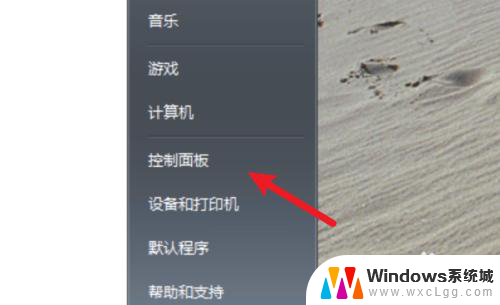
3.点击控制面板的上程序和功能。
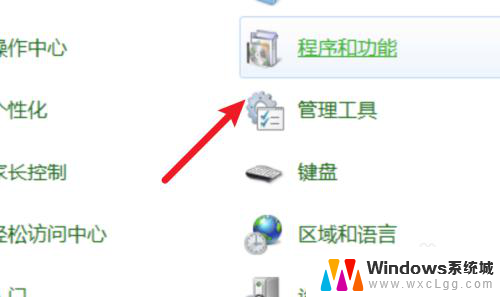
4.打开程序窗口,点击左边的打开或关闭windows功能。
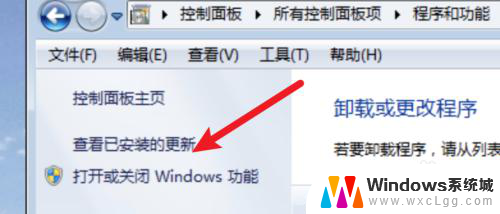
5.在列表里找到游戏,点击展开。
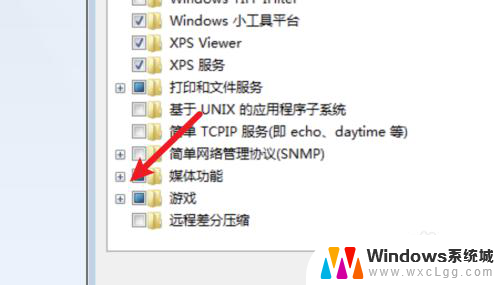
6.展开后,点击勾选上这里的扫雷,然后点击下方的确定按钮就可添加上去了。
可以在win7下玩这个经典游戏了。
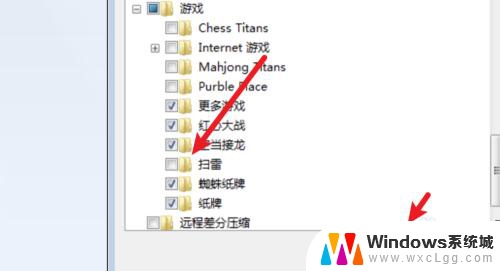
7.总结:
1. 打开控制面板。
2. 点击程序和功能。
3. 点击打开或关闭windows功能。
4. 在游戏目录里,点击勾选上这个游戏就可以添加了。
以上就是关于如何在win7系统中添加游戏的全部内容,如果你遇到了相同的情况,可以尝试按照小编提供的方法来解决。